
Sigurno ste više puta utvrdili da ste postigli ono što ste tražili ili ono što ste željeli, i odjednom vam je potrebno u drugom formatu. A ti ne znaš kako se to radi. Jedno od najčešćih pitanja je pretvaranje PDF-a u JPG. Da, tekstualni dokument (koji može sadržavati grafike, dijagrame ...) u datoteku slike. Kako to radiš?
Ako i vi to razmišljate, vrijeme je da znate kako to učiniti. Stoga ovaj put želimo da vam pomognemo znati kako pretvoriti PDF u JPG. Pa čak i ako mislite da je glupo, to vas može uštedjeti trošenja sati i sati u pokušaju pronalaska rješenja (bez upotrebe internetskih stranica).
Što je PDF
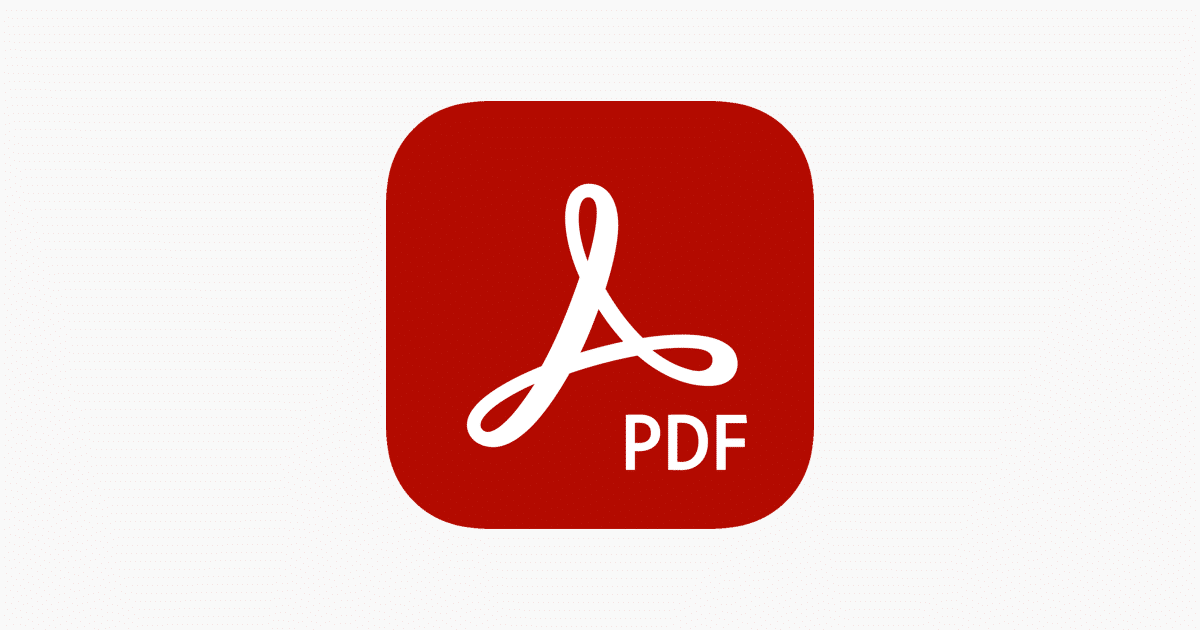
Prvo što ćemo učiniti je razgovarati s vama o PDF-u, jer možda ne znate mnogo toga osim toga da je to vrsta datoteke koja se obično ne uređuje normalno i koja vašim dokumentima daje profesionalni izgled.
Zapravo, PDF je poznat pod nazivom Portable Document Format. Na španskom, prenosivi format dokumenta. Koristi se za pregled ispravno raspoređenih i dizajniranih dokumenata u kojima možete pronaći tekst, grafike, slike, tabele ... Na Internetu se koristi, na primjer, za „poklanjanje“ nekih praktičnih mini knjiga ili vodiča. Ali njegova upotreba je i predstavljanje djela, nastavnog plana i programa, rasporeda knjiga itd.
Drugim riječima, govorimo o vrlo raširenom formatu, koji ima višestruku upotrebu. Sada ima problem što se PDF obično ne može uređivati, što znači da se, ako postoje greške, mogu zadržati ako nemate izvorni dokument ili program koji uređuje PDF (obično se plaćaju).
Šta je JPG

U slučaju JPG-a, to je format slike. To su kratice koje se odnose na Združene grupe fotografskih stručnjaka. Karakterizira ga komprimiranje slika bez ove kompresije što znači gubitak kvaliteta, iako pomalo gube.
Ovo proširenje slike je najčešće koje možete naći na Internetu, zajedno sa GIF-om, PNG-om i, sada već poznatim, WebP-om. Podržavaju ga preglednici, e-mailovi, društvene mreže ... Ali obično je težak kada se održava kvalitet slike.
U e-mailove se može umetnuti u okvir u kojem je napisan, ali također se može priložiti (zajedno s drugim formatima). Problem je što ti drugi formati možda nemaju pregled, što je slučaj sa JPG-om.
Kako pretvoriti PDF u JPG

Mnogo je situacija u kojima se možete naći i koje daju razloge zašto trebate znati pretvoriti PDF u JPG. A to je da će vam, kao što se događa obrnuto, možda trebati oba formata iste slike ili dokumenta.
Stoga ćemo vam ovdje dati različite mogućnosti kako biste PDF mogli transformirati u JPG.
Kako pretvoriti PDF u JPG pomoću Adobe Acrobat-a
Prva opcija koju vam dajemo za pretvaranje PDF-a u JPG je korištenje Adobe Acrobat program koji je obično uobičajen za otvaranje PDF datoteka. A šta trebate učiniti da biste dobili sliku?
Morate otvoriti PDF dokument s Adobeom. Zatim kliknite Izvezi PDF (trebao bi se pojaviti na desnoj ploči). Postavite da želite sliku i navedite koji format (u ovom slučaju JPEG, koji je isti kao JPG).
Sada morate samo pritisnuti gumb za izvoz i pojavit će se okvir Spremi kao. Recite gdje želite locirati sliku i kliknite za spremanje. I to je to, ne morate raditi ništa drugo.
Kako pretvoriti PDF u JPG pomoću Photoshopa
Jeste li se iznenadili? Ima pomalo trik, a to je moguće samo ako je PDF jedna stranica, jer više nećete moći pretvoriti.
Kada otvorite PDF dokument u Photoshopu, on obično otvara samo prvi list, ne ostali. Iako u najmodernijim, omogućuje vam odabir stranice koju želite otvoriti (ostavit će vam samo jednu).
Dobra stvar je što, nakon što ga otvorite, možete ga uređivati, modificirati i, konačno, umjesto da pritisnete save, trebali biste otići na Save as. Tamo ćete promijeniti proširenje PDF-a u JPG i ono će biti spremno.
Ako želite nekoliko ovih stranica ili sve njih, morali biste to učiniti ručno, odnosno jednu po jednu u programu. Kad ih ima mnogo, pomalo je glomazan, ali ako ih je malo, to može biti održiva opcija.
PDF u JPG s drugim programima
Pored dva koja smo spomenuli, postoji mnogo pretvarača PDF u JPG kroz programe koje instalirate na računalo. Neki od njih su:
- pixillion
- PDF pretvarač Windows 10
Kako pretvoriti PDF u JPG na mreži
Ako vjerujete da ćete PDF dokument prenijeti na Internet, jer vas podsjećamo da nakon što ga prenesete, gubite kontrolu nad tim što se s tim dokumentom može učiniti, postoji neke mrežne stranice koje možemo preporučiti za konverziju.
Gotovo svi imaju istu operaciju koja bi bila sljedeća:
- Uđite na web lokaciju koja najviše privlači vašu pažnju ili vam pruža veću sigurnost za prijenos dokumenata na njihove terminale.
- Sada morate učitati PDF dokument koji želite pretvoriti u JPG. Ovisno o vašoj vezi, trajat će nekoliko sekundi ili minuta da je prenesete (također ovisno o veličini tog PDF-a).
- Nakon prijenosa tražit će od vas da potvrdite konverziju u JPG. Na nekim će vam stranicama čak dopustiti da prilagodite različita svojstva tog JPG-a, na primjer kvalitet koji želite da ima, težinu slike itd.
- Opet ćete morati pričekati neko vrijeme (sekunde, minute) da biste dobili sliku tog PDF-a.
- Preostaje vam samo da preuzmete generiranu sliku.
Ako se brinete šta se može dogoditi s dokumentom koji ste prenijeli na njihove servere, možete pročitajte uslove pružanja usluge prije bilo čega i provjerite uništavaju li informacije nakon nekog vremena, ili šta rade s tim.
Y. koje web stranice preporučujemo? Pa, sljedeće:
- sodapdf.com
- pdftoimage
- pdf2go
- smallpdf
- ilovepdf